手把手教你win10系统网络连接受限怎么办
分类:win10教程 发布时间:2020-04-18 11:22:00
Win10系统是现在常用的操作系统之一,那么当win10系统出现网络连接受限的问题时应该怎么办?相信大家对怎么解决这个问题会很感兴趣,下面给大家分享一个解决win10网络连接受限的方法,希望可以帮助到大家。

win10系统网络连接受限怎么办
1、右键任务栏内上的网络图标,点击【打开“网络和Internet”设置】。
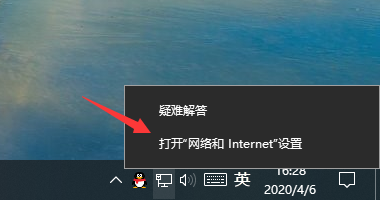
2、在打开的窗口中点击“更改适配器选项”。
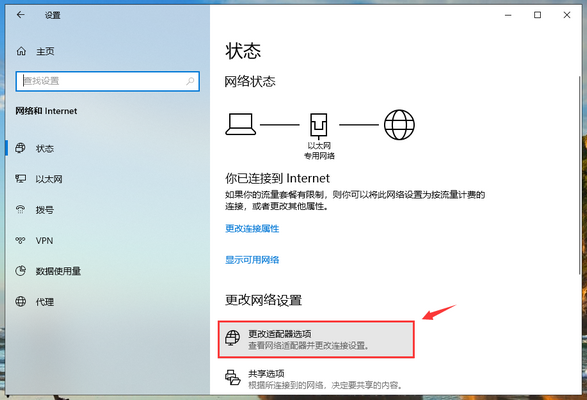
3、双击出现网络连接受限的网络适配器。
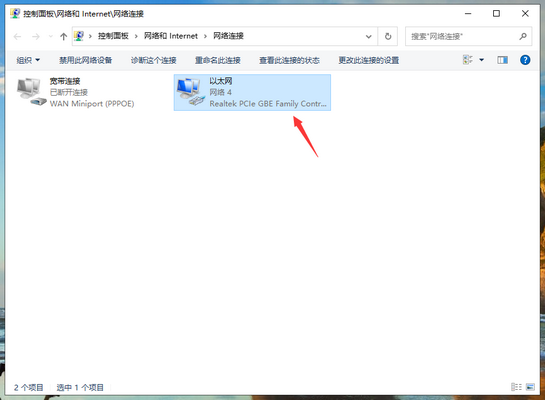
4、在打开的状态窗口中点击“诊断”。
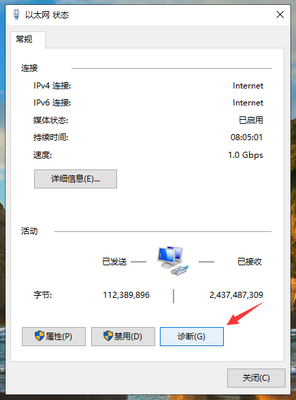
5、让系统自动诊断网络中出现的问题,看看能否通过自动修复来恢复网络的连接。
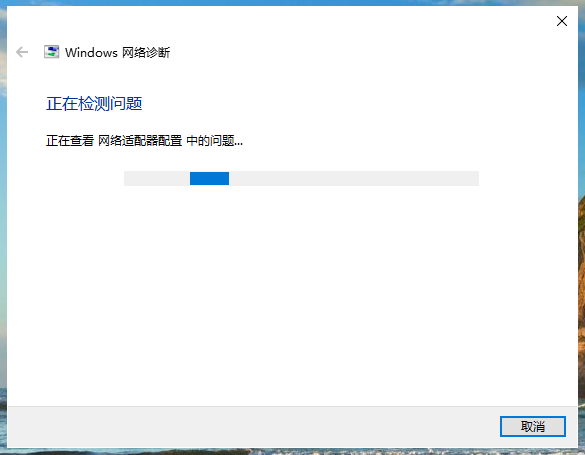
以上就是win10系统出现网络连接受限问题的解决方法。






 立即下载
立即下载







 魔法猪一健重装系统win10
魔法猪一健重装系统win10
 装机吧重装系统win10
装机吧重装系统win10
 系统之家一键重装
系统之家一键重装
 小白重装win10
小白重装win10
 杜特门窗管家 v1.2.31 官方版 - 专业的门窗管理工具,提升您的家居安全
杜特门窗管家 v1.2.31 官方版 - 专业的门窗管理工具,提升您的家居安全 免费下载DreamPlan(房屋设计软件) v6.80,打造梦想家园
免费下载DreamPlan(房屋设计软件) v6.80,打造梦想家园 全新升级!门窗天使 v2021官方版,保护您的家居安全
全新升级!门窗天使 v2021官方版,保护您的家居安全 创想3D家居设计 v2.0.0全新升级版,打造您的梦想家居
创想3D家居设计 v2.0.0全新升级版,打造您的梦想家居 全新升级!三维家3D云设计软件v2.2.0,打造您的梦想家园!
全新升级!三维家3D云设计软件v2.2.0,打造您的梦想家园! 全新升级!Sweet Home 3D官方版v7.0.2,打造梦想家园的室内装潢设计软件
全新升级!Sweet Home 3D官方版v7.0.2,打造梦想家园的室内装潢设计软件 优化后的标题
优化后的标题 最新版躺平设
最新版躺平设 每平每屋设计
每平每屋设计 [pCon planne
[pCon planne Ehome室内设
Ehome室内设 家居设计软件
家居设计软件 微信公众号
微信公众号

 抖音号
抖音号

 联系我们
联系我们
 常见问题
常见问题



